
Forbind objekter med en linje i Pages for iCloud
Du kan forbinde to objekter med en buet, rett eller høyrevinklet forbindelseslinje. Hvis du flytter ett eller flere av objektene, er de fremdeles forbundet av linjen. Denne funksjonen er spesielt nyttig når du oppretter et flytskjema.
Før du gjør denne oppgaven, legger du til to objekter på siden og sørger for at begge er angitt til Bli på siden i Ordne-delen i Format-![]() sidepanelet til høyre.
sidepanelet til høyre.
Klikk på Figur-knappen
 på verktøylinjen.
på verktøylinjen.Velg Enkel-kategorien til venstre, og klikk deretter på den buede forbindelseslinjen til høyre for å legge den til på siden (du kan endre den til en rett eller høyrevinklet linje senere).
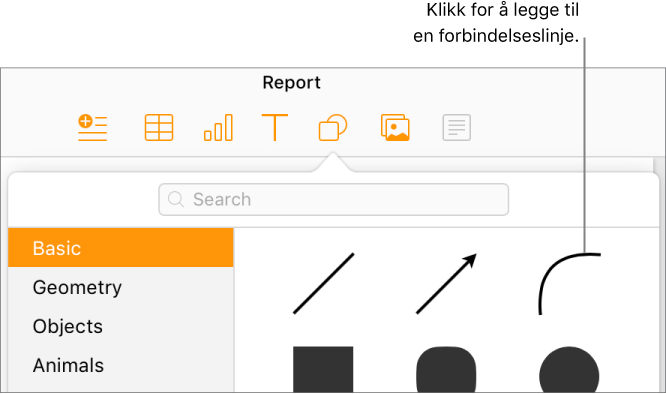
Tips: Hvis to objekter er markert i dokumentet ditt når du legger til forbindelseslinjen, forbindes de automatisk.
Dra det ene endepunktet på forbindelseslinjen til et objekt inntil det fester seg til objektet (et blått omriss vises rundt objektet). Deretter drar du det andre endepunktet inntil linjen fester seg til et annet objekt.
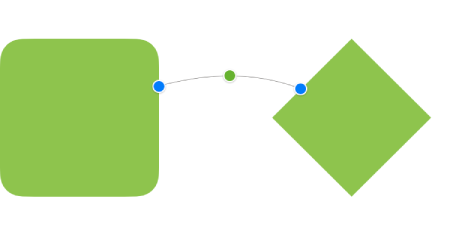
Hvis linjen ikke forbindes med objektet, må du sørge for at objektet er angitt som Bli på siden (velg Ordne øverst i Format-
 sidepanelet til høyre, og klikk på Bli på siden).
sidepanelet til høyre, og klikk på Bli på siden).Mens linjen fortsatt er valgt gjør du én av følgende:
Endre den buede linjen til en rett eller høyrevinklet linje:

Juster avstanden mellom endepunktene på linjen og objektene:

Juster plasseringen av vinklene eller buen: Dra den grønne prikken på midten av linjen (du må kanskje gjøre linjen lengre for å se prikken).
Tips: Når du ser en rett linje i dokumentet ditt, vet du om det er en forbindelseslinje (i stedet for en standardlinje) hvis du ser en grønn prikk midt på linjen når du velger den. Standardlinjer (inkludert piler) har ikke noen grønn prikk.

Du kan også endre utseendet til en forbindelseslinje, på samme måte som med andre linjer, ved å endre tykkelse, farge, linjestil og endepunkter samt ved å legge til effekter, for eksempel skygge. Se Tilpass utseendet på objekter i Pages for iCloud..